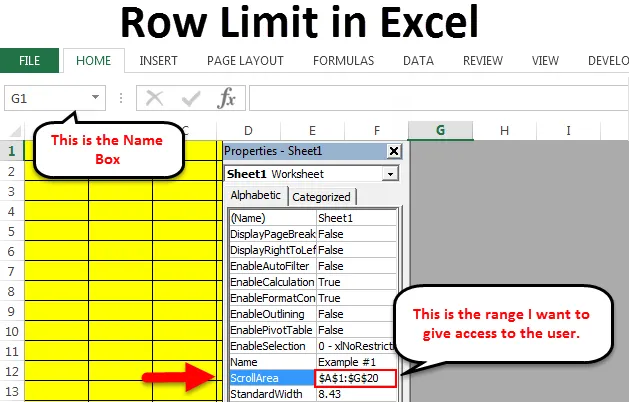
Ограничење реда у Екцелу (Садржај)
- Ограничење реда у Екцелу
- Сакријте редове које не желите да прикажете
- Ограничите подручје померања
Ограничење реда у Екцелу
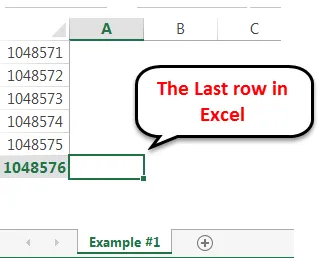
Екцел има много верзија од 2013 до 2016, што је најновија верзија Мицрософта. Свака верзија екцела има свој број редова и број ступаца. До екцел 2007 максимални број редова је 65000 редака. У Екцелу 2007 и новијим верзијама, повећан је на милион редова, односно више од 10 лакх редова. Максималан број ступаца је 16000 колона. Ако не радите за компанију за науку о подацима, не често користимо све редове у екцел табели. У екцелу ограничавамо приступ тим редовима и ступовима корисницима или контролишемо прорачунску таблицу како бисмо показали број редова и ступаца. Ако дође неки корисник и желите да ограничите њихов приступ одређеној области, ми то такође можемо учинити. Постоје две методе на којима можемо да радимо овај задатак. Пратите овај чланак у потпуности да бисте истражили ову опцију.
Сакријте редове које не желите да прикажете
Ако сте стари да бисте се успели у скривању и скривању, ово вам није чудно. Сличну технику можемо применити и овде. Врло је ријетко када користимо више од 1 ретка скупа података. Често не желим корисницима показати непотребне редове. Изврсно можемо сакрити оба реда и ступаца. Следите доле наведене кораке да бисте научили ову технику.
Овде можете преузети овај предложак ограничења редака Екцел овде - Ред шаблон за ограничавање програма ЕкцелКорак 1: Изаберите један ред испод где желите да прикажете број редова. На пример, ако желим да прикажем 1 лакх редак, изабрат ћу ред након 1 ретка. Досезање након реда од 1 лакх није тако лако. Помицање до 1 ретка није тако лако. Поставите курсор на оквир Наме .
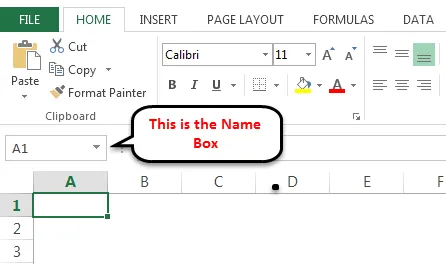
Сада откуцајте А100001 у оквир Наме и притисните Ентер, одвешће вас до реда после 1 лакх реда.
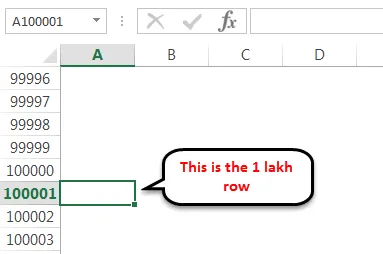
Изаберите цео овај ред притиском на пречац тастер Схифт Спаце .
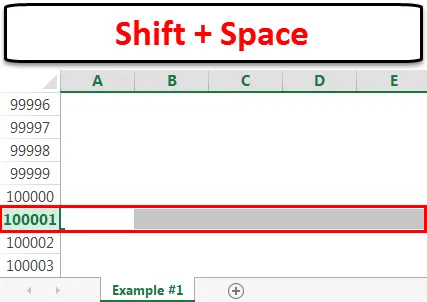
Корак 2: Сада држите тастере Схифт & Цтрл> Притисните стрелицу надоле и то ће вас довести до краја последњег реда.
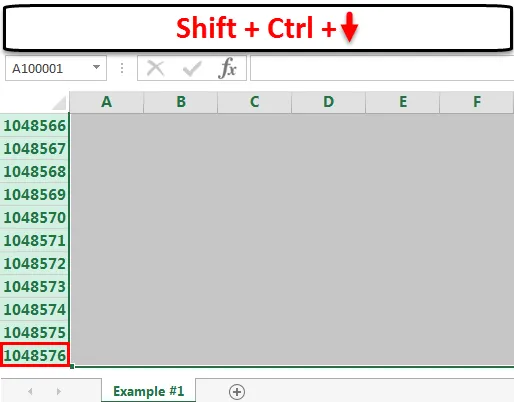
Корак 3: Десним кликом на заглавље колоне и одаберите опцију скривања.
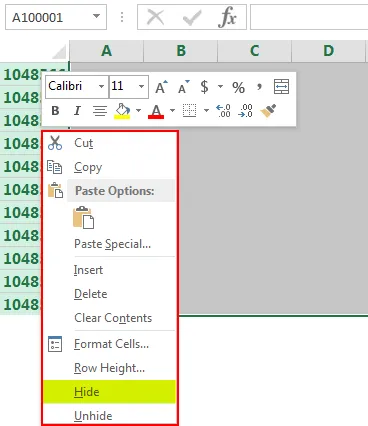
Савет професије: Такође можемо да притиснемо Цтрл + 9 што је тастер за пречаце да сакријемо изабране редове.
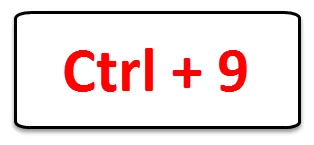
Корак 4: Сакриће све одабране редове и приказаће само 1 лакх редак.
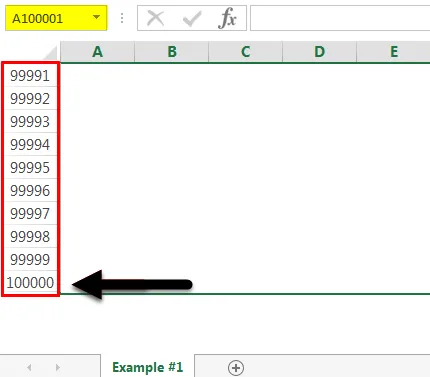
Ограничите подручје померања
У општој табели, корисник се може кретати било где у радном листу. Међутим, понекад морамо ограничити приступ корисника на одређене просторе.
То можемо учинити користећи ВБА технику кодирања.
1. корак: Отворите радну књижицу коју желите да ограничите.
Корак 2: Притисните АЛТ + Ф11 који је тастер за пречаце да отворите ВБА едитор. Приказаће се прозор ВБА Едитор.
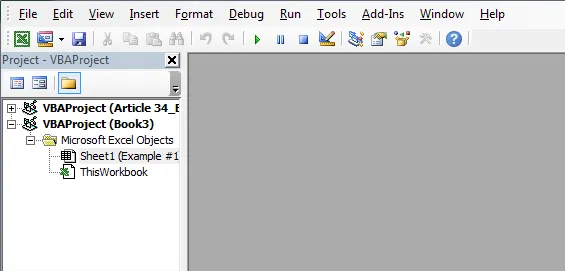
Корак 3: Десним кликом на радни лист на којем желите да ограничите корисников приступ. У мом случају бирам лист 1 . Кликните десним тастером миша и одаберите Виев Цоде (Означи код) да бисте омогућили ВБА кодни простор.
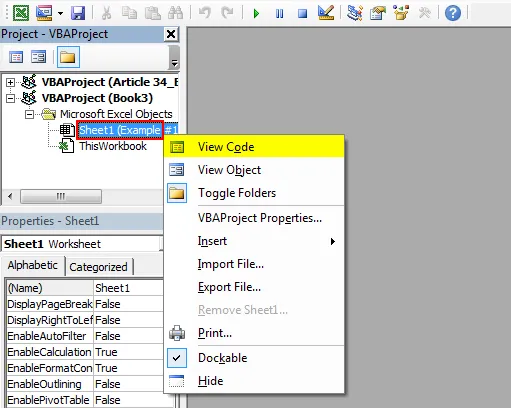
Корак 4: Изаберите Схеет1 и притисните Ф4 , што ће отворити прозор Схеет Пропертиес.
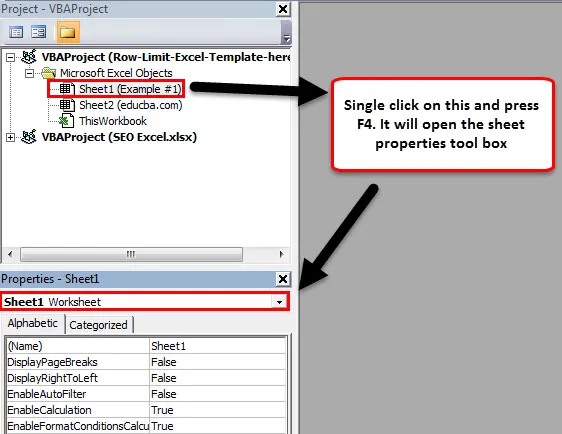
Корак 5: Пронађите ово поље СцроллАреа у овом оквиру с алатима.
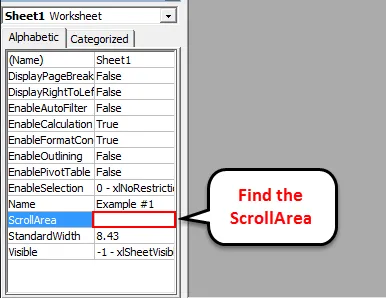
Унесите област (распон) у радни лист коме желите да им омогућите приступ. На доњој слици сам споменуо А1 до Г20.
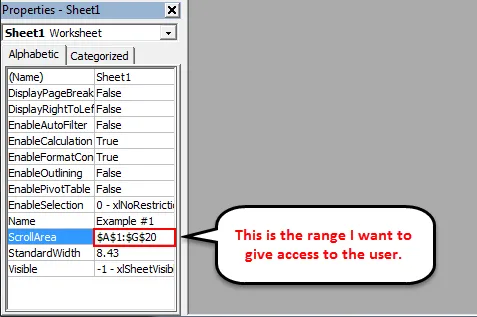
Корак 6 : Затворите прозор ВБА Едитор и сачувајте радну књигу. Сада корисник не може да се креће даље од изабраних ћелија. Корисницима смо ограничили приступ редова.
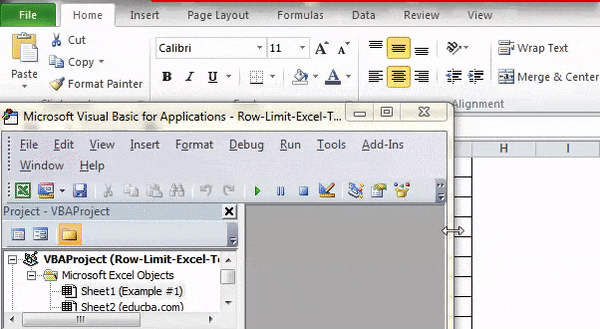
Сада тестирајте свој радни лист. Не можете поставити курсор осим подручја жуте боје.
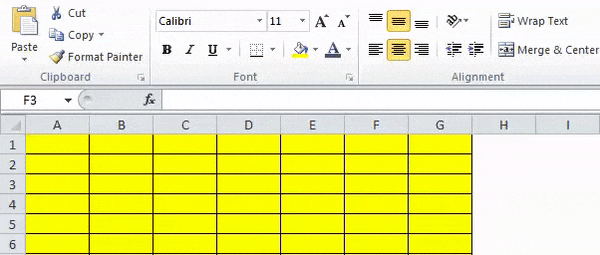
Ствари које треба запамтити о Ров Лимит-у у Екцелу
- Типка за пречицу за скривање редова је Цтрл + 9. Користите хоризонталну нумеричку тастатуру.
- У пољу за помицање можемо да одредимо било коју врсту распона како бисмо ограничили приступ.
- Након што се редови сакрију, можемо их сакрити у било којем тренутку.
- У најновијој верзији екцела доступно је највише 1.048.576 редака до 16.384 колона.
Препоручени чланци
Ово је водич за Ров Лимит у Екцелу. Овдје смо расправљали о ограничењу редака у Екцелу и како користити ограничење редака у Екцелу заједно са практичним примјерима и довнлоадабилним предлошком Екцела. Можете и да прођете кроз друге наше предложене чланке -
- Сазнајте таблицу података у МС Екцел-у
- Информације о Екцел Цомбо Бок-у
- Како створити Буббле Цхарт у Екцелу?
- Сазнајте алатку за помицање у програму Екцел